有一些不錯的電影播放器可供選擇。 這取決於您設備的兼容性。 大多數用戶喜歡使用 VLC Media Player 這很容易導航。 VLC 不僅可以輕鬆配置非硬編碼電影文件附帶的字幕,還可以很好地處理外部字幕。 此外,允許添加和刪除字幕或在多個字幕文件之間進行選擇。 但是,有些用戶會感到困惑 VLC 媒體播放器上的字幕延遲.
字幕在電影中起著重要作用,尤其是對於非母語人士。 因為字幕讓他們更容易閱讀和理解整個故事。 但是,如果您在線購買或下載電影,則可能不包含字幕。 因此,當您下載字幕文件並將其添加到 VLC 媒體播放器時,您通常會發現電影的音頻或字幕無法同時播放。 字幕只是對話的延遲,你無法完美地跟上電影的節奏。 那麼在這篇文章中,我們將告訴你 如何解決 VLC Media Player 上的字幕延遲, 讓我們開始吧。
內容指南第 1 部分:為什麼需要字幕?第 2 部分:字幕延遲“不再” DumpMedia 視頻轉換第 3 部分:如何解決 VLC 媒體播放器上的字幕延遲部分4:結論
在跳轉到解決方案之前 如何在 VLC 媒體播放器上添加或修復字幕延遲,讓我們先看看為什麼大多數人喜歡啟用字幕。 當您的電影或媒體:
字幕幫助觀眾更好地理解他們正在觀看的內容。 特別是當您觀看不同語言的媒體時。 字幕打破了電影、紀錄片等的語言障礙。 如果你不理解每一個對話,你肯定不會喜歡這部電影。 但更令人沮喪的是,當字幕與演講者的時間不匹配時。 當沒有人說話時看到字幕出現會讓人分心。 或者,即使演員/旁白的對話結束,字幕仍然會出現。
在開始脫髮之前,請記住一切都有解決方案。 與任何其他視頻播放器一樣, DumpMedia 提供了一個非常易於使用的界面。 您無需成為技術愛好者即可解決此問題。 當您看到字幕出現得太遲或太早時,請檢查並按照以下指南操作。
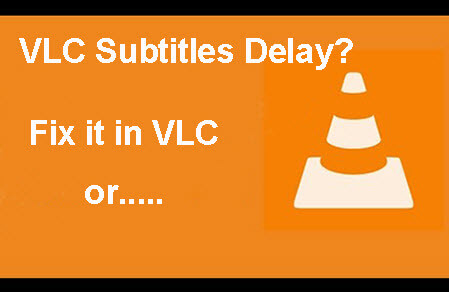
對於某些視頻播放器,字幕調整隻是暫時的。 這是哪裡 DumpMedia 視頻轉換 不同。 DumpMedia Video Converter 是一種全能型——它可以播放、轉換電影文件並做更多的事情。 DumpMedia 來自安全可靠的網站,您可以輕鬆下載和安裝。 它有一個簡單的界面,可以輕鬆解決技術問題. 舉例來說,添加或導入字幕以及修復字幕延遲。
你以後 添加字幕, DumpMedia 將永久同步字幕。 當您調整字幕時,它也會存儲設置。 每次打開電影時,字幕設置與上次調整時相同。
您可以輕鬆地在其中添加字幕 DumpMedia 也。 只需按照以下簡單步驟操作:
1)打開電影文件 DumpMedia 視頻資料
2) 點擊 '添加文件 '
3) 找到並選擇要加載的字幕文件
4) 點擊 '轉 '

DumpMedia 讀 字幕文件 .SRT、.ASS、.SSA 格式。 您還可以通過這些格式製作自己的字幕 DumpMedia 視頻轉換器。 在為文件類型為 MP4、MKV、MWA、FLV 等的視頻添加字幕時,這些文件類型非常方便。 此外,您可以使用 DumpMedia 至 將字幕下載為文本.
DumpMedia 上傳成功會自動同步字幕。 關於字幕延遲,您再也不用擔心了。 您需要檢查的只是下載正確的字幕文件並且文件名格式正確。
此視頻播放器/轉換器的多功能性包括:
1)可以播放所有類型的視頻(MP4、WMV、AVI、AVC、MTS、MKV、MPEG等)
2) 圖像和高視頻質量也不例外(4K 視頻、1080p 高清和藍光/DVD 光盤)
3) 音頻損失為零到非常小,因為它支持杜比和 DTS
而 DumpMedia Video Converter是更好的選擇,你也可以使用VLC。 該播放器還可以播放各種類型的視頻。 您還可以觀看和調整字幕延遲。 但不像 DumpMedia, VLC 不存儲字幕調整設置。 下面介紹如何在 VLC 中進行字幕調整。
請注意,字幕的延遲可能意味著它們出現得晚於或早於演講者。 當字幕同步無法正常工作時會發生這種情況。 當您遇到這種情況時,您可以通過兩種方式調整字幕設置 - 使用 鍵盤快捷鍵/熱鍵或手動調整. 希望這份快速指南能幫助您完成。
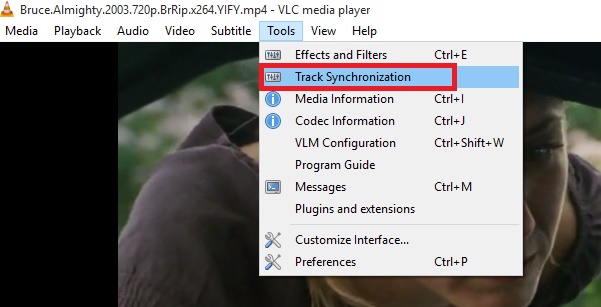
同步字幕的另一種方法是使用 VLC 的高級同步功能. 這只能在字幕落後於音頻時使用。 您可以僅使用熱鍵或鍵盤快捷鍵來執行此操作。
1) Listen and observe(聽和看)字幕是否不同步
2) 按 '移位 H '當你聽到的句子是可識別且易於理解的
3) 按 '班次 ' 當你看到的字幕和你聽到的一樣
4) 按 '移K '開始更正同步
字幕在啟用時確實會有所不同。 國外製作了很多好的電影、連續劇、紀錄片等等。 但是你不能否認,如果語言不熟悉,你就會失去觀看的興趣。 字幕對我們有幫助,因此我們可以與正在觀看的內容建立聯繫並參與其中。
在為您喜愛的電影選擇合適的播放器時,請考慮 DumpMedia 視頻轉換器。 它可以讓您的電影時間愉快而輕鬆。
